Tabellenkalkulationen von Google Sheets sind nicht immer einfach zu betrachten – endlose Reihen von Datensätzen und Daten können verwirrend sein, aber es gibt Möglichkeiten, dies zu vereinfachen. Zebrastreifen sind dafür eines der besten Werkzeuge – zwischen den Reihen wechseln sich zwei Farben ab, sodass das menschliche Auge ihnen folgen und sie ohne große Anstrengung unterscheiden kann.
Sie können dieses Formatierungstool ganz einfach auf Ihr gesamtes Dokument anwenden – keine Sorge, Sie müssen nicht jede Zeile einzeln schattieren!
Um Ihr Dokument zu schattieren, klicken Sie oben auf die Registerkarte Format. Ungefähr in der Mitte des angezeigten Menüs finden Sie eine dedizierte Option mit der Bezeichnung Alternierende Farben. Klicken Sie darauf und Ihr Dokument wird sofort mit Zebrastreifen versehen – die Standardeinstellung ist weiß und grau.
Es öffnet sich eine Seitenleiste, in der Sie nach Ihren Wünschen weitere Optionen auswählen können.
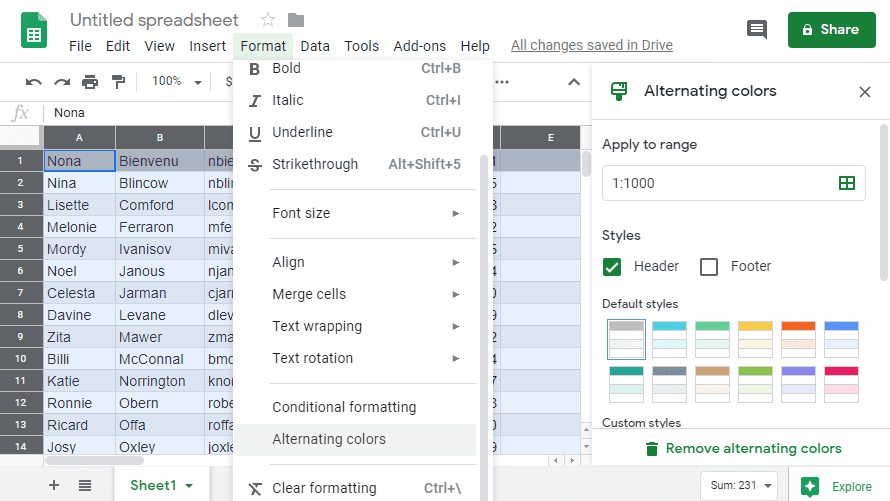
Hier können Sie auswählen, was Sie verwenden möchten – entweder ein vorgefertigtes Farbschema oder etwas ganz Individuelles. Sie können den Zellbereich einschränken, auf den Ihre Formatierung angewendet werden soll, wenn Sie nur einen Teil des Dokuments abdecken möchten, und Sie können einzelne Farbtöne nach Ihren Wünschen ändern. Möchten Sie die Farben wieder löschen, können Sie dies mit einem einfachen Klick unten rechts tun.
Klicken Sie auf „Wechselnde Farben entfernen“, um zu Ihrem schlichten weißen Dokument zurückzukehren!
Tipp: Die Standard-Schattierungsfarben sind Weiß und ein sanfter Pastellton wie Gelb, Grün oder sogar Grau – keine grellen oder aggressiven Farben. Während Sie zum Beispiel Pink und Orange verwenden können, müssen Sie dies normalerweise nicht – eine Farbe zu haben, um das Weiß in jeder zweiten Reihe abzuheben, ist normalerweise mehr als genug!